拍立得效果,給街拍人物制作一種創(chuàng)意拍立得效果照片
時(shí)間:2024-03-08 21:02作者:下載吧人氣:36
@卡樂(lè)筠: 比較酷酷的效果,整個(gè)效果都在PS中完成,包括素材拍立得的邊框,都是在PS中繪制,同學(xué)們可以借鑒教程來(lái)學(xué)習(xí)一下,整個(gè)制作起來(lái)比較簡(jiǎn)單,也相信同學(xué)們可學(xué)會(huì),從制作拍立得相框,到人物出屏感,都將一一教給同學(xué)們,學(xué)習(xí)PS就是得動(dòng)手練習(xí),只有這樣才可以學(xué)的更好。
效果圖:

視頻:
學(xué)習(xí)PS請(qǐng)到www.16xx8.com
2.使用裁剪工具,裁剪比例設(shè)置為1:1更好的突出主體。
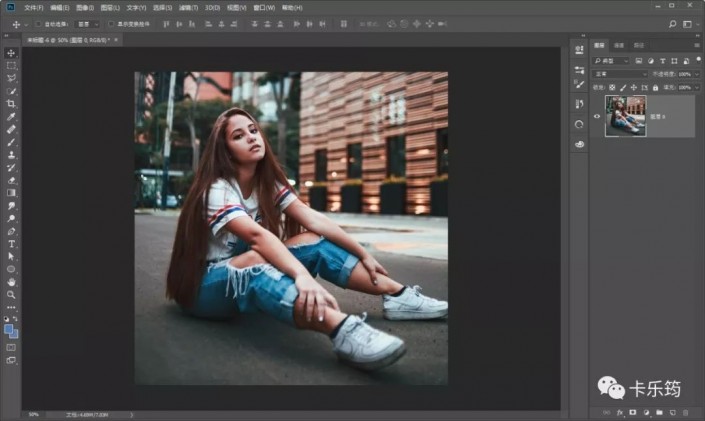
3.使用曲線調(diào)整圖層,創(chuàng)建剪貼蒙版。將畫(huà)面的整體對(duì)比度增加一些。
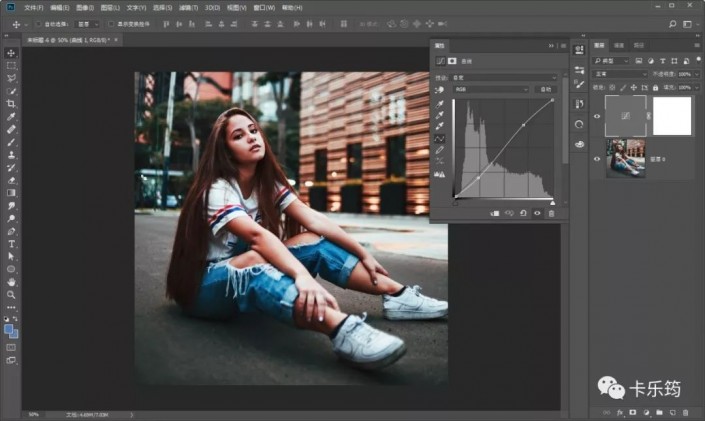
4.使用色相飽和度調(diào)整圖層,創(chuàng)建剪貼蒙版。將畫(huà)面的整體飽和度提升一些。
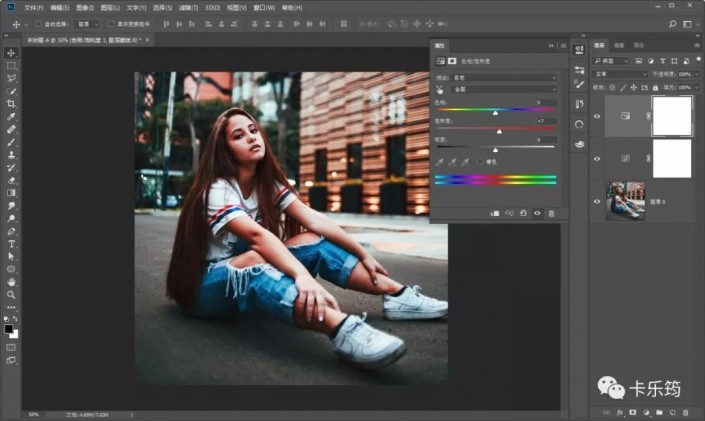
5.使用矩形工具,繪制出來(lái)一個(gè)矩形,顏色填充為白色,無(wú)描邊。
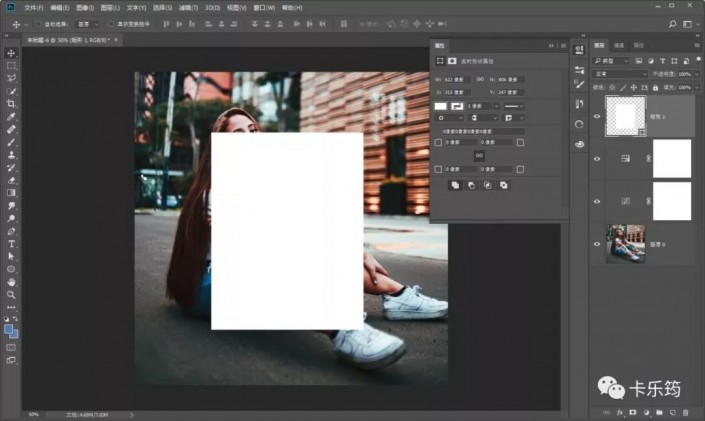
6.再使用矩形工具,繪制出來(lái)一個(gè)矩形,比第一個(gè)矩形小一些,顏色填充為黑色,無(wú)描邊。將兩個(gè)矩形放置在一起。
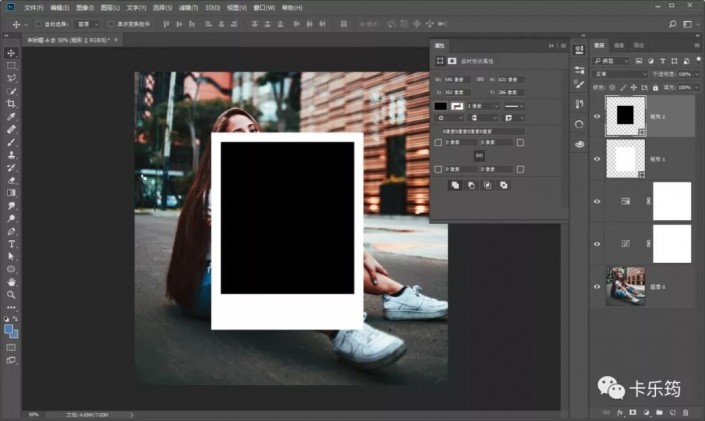
7.Ctrl+J復(fù)制出來(lái)一層,右鍵柵格化圖層。
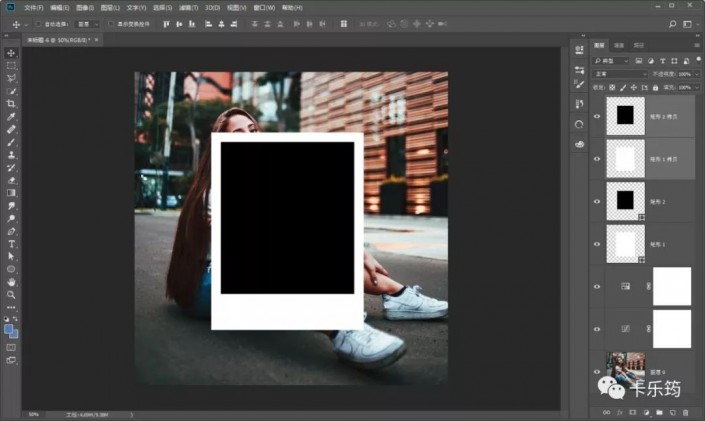
8.使用Ctrl鍵選中黑色矩形圖層的縮覽圖,得到黑色矩形的選區(qū),在白色矩形圖層上按住Delete刪除,這樣白色矩形的地方就形成了空洞效果,形成拍立得效果。
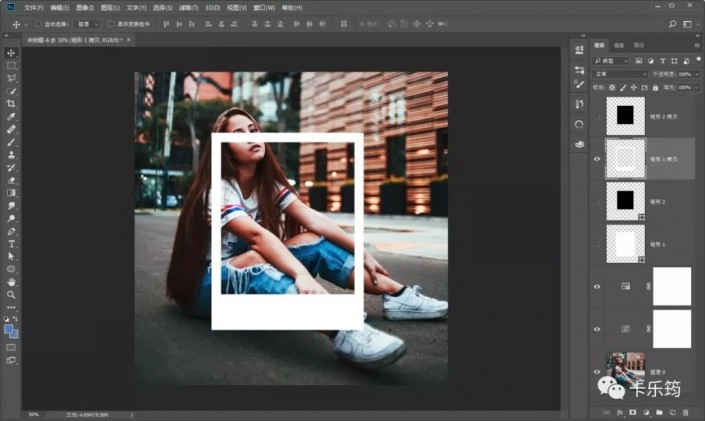
9.Ctrl+J復(fù)制出來(lái)一層,其他的Ctrl+G打組,Ctrl+T旋轉(zhuǎn)拍立得圖層,與人物的位置形成角度。
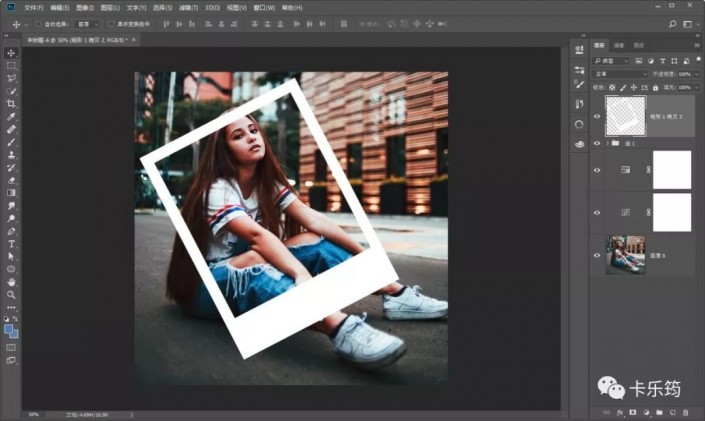
10.右鍵將拍立得轉(zhuǎn)為智能對(duì)象,濾鏡菜單-雜色-添加雜色,給拍立得的紙面一些雜點(diǎn)效果。
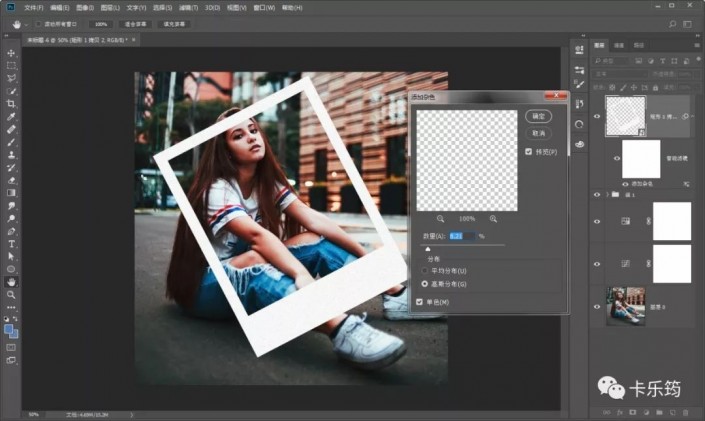
11.給拍立得圖層添加一個(gè)蒙版,將人物形成穿插的地方擦出來(lái),使用鋼筆工具,畫(huà)筆都可以也可以降低不透明度進(jìn)行觀察。
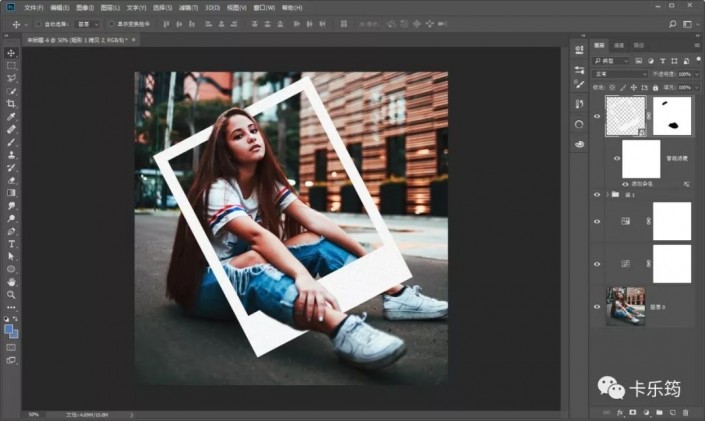
12.選擇背景圖層,添加黑白調(diào)整圖層,創(chuàng)建剪貼蒙版。
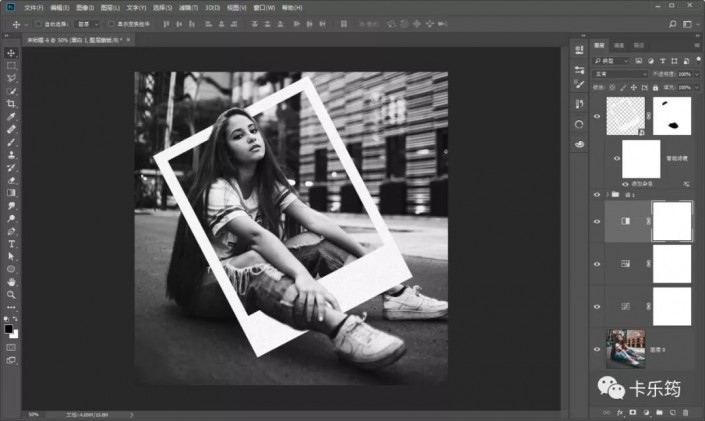
13.選擇黑白調(diào)整圖層的蒙版,將人物從拍立得中間穿過(guò)的區(qū)域,使用黑色的畫(huà)筆將彩色區(qū)域涂抹出來(lái)。
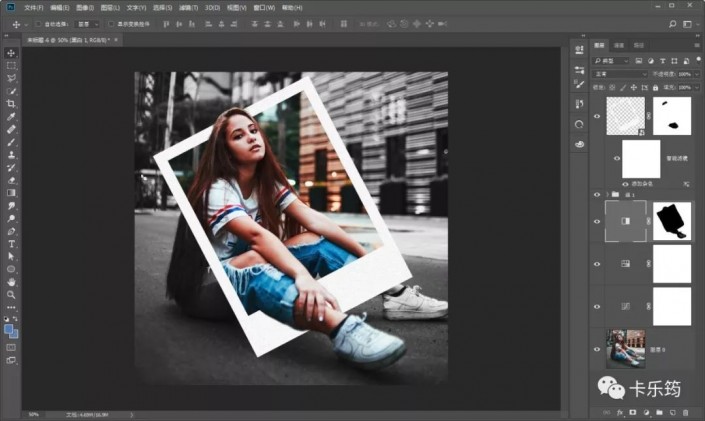
14.人物頭發(fā)上有些缺色,吸取頭發(fā)的顏色,蓋在缺色的區(qū)域上,選擇疊加的混合模式。
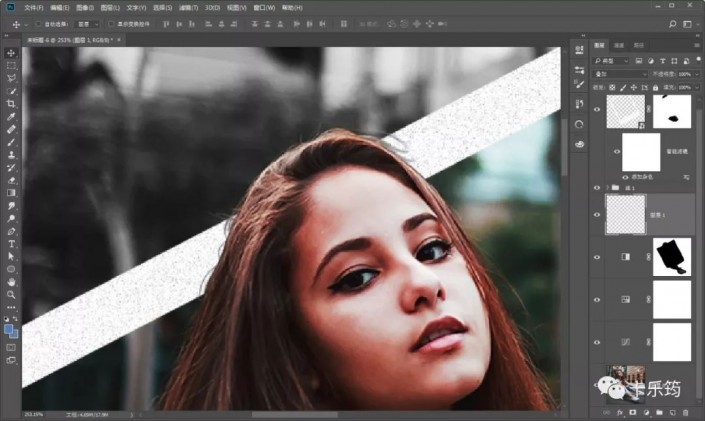
15.新建圖層,創(chuàng)建剪貼蒙版剪貼進(jìn)拍立得上,使用灰色的柔邊畫(huà)筆,在拍立得上繪制上人物的投影。
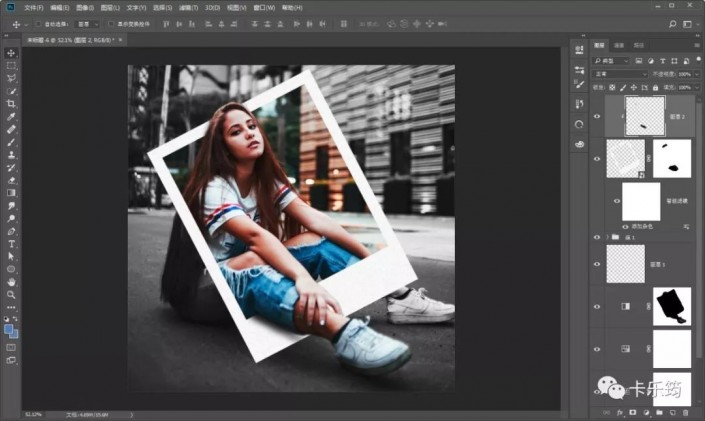
16.新建圖層,放置在拍立得圖層的下方,使用多邊形套索工具繪制出來(lái)一個(gè)陰影區(qū)域。
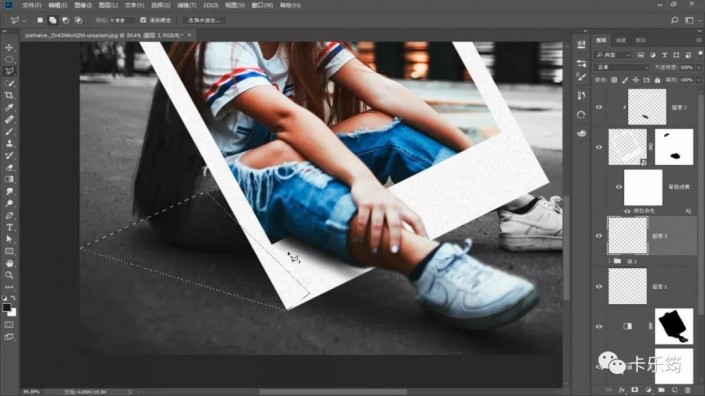
17.使用漸變工具,選擇灰色-透明的漸變,來(lái)繪制陰影。
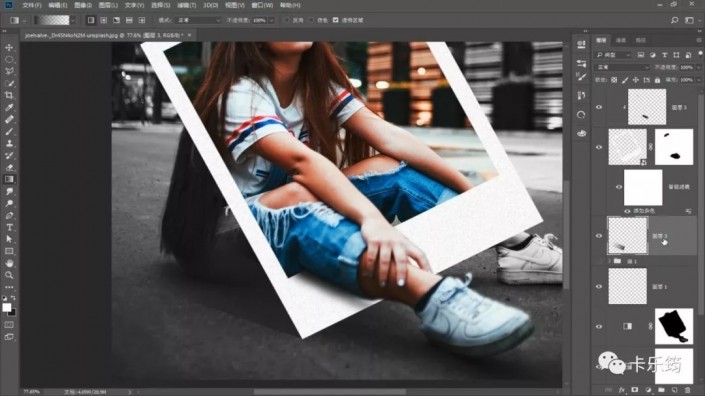
18.混合模式修改為正片疊底,降低一些不透明度。
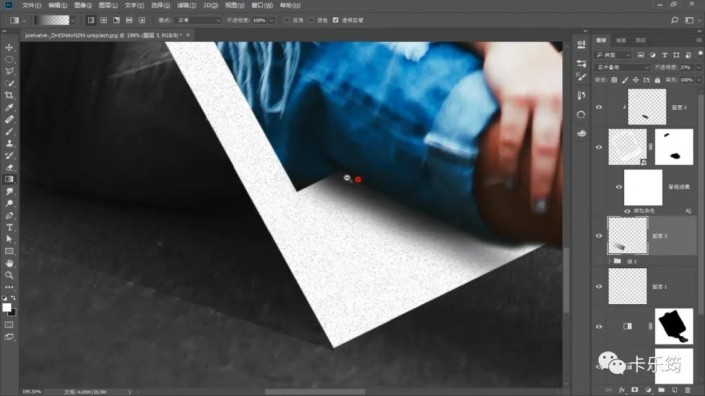
19.右鍵轉(zhuǎn)為智能對(duì)象,濾鏡菜單-模糊-高斯模糊,將陰影區(qū)域模糊一下。
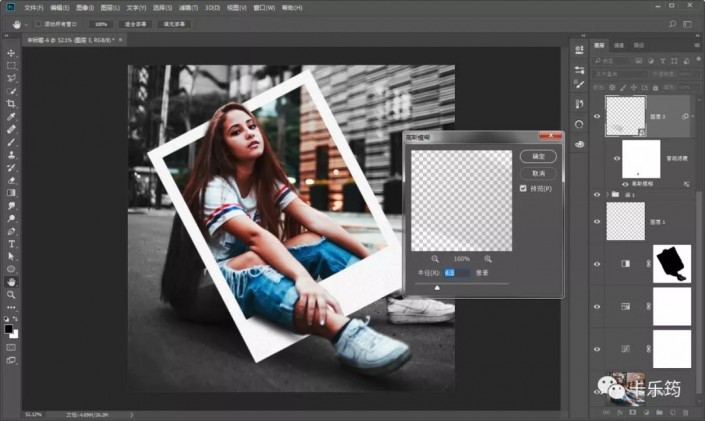
20.選擇智能濾鏡蒙版,使用黑色的柔邊畫(huà)筆,將陰影區(qū)域過(guò)渡一下。
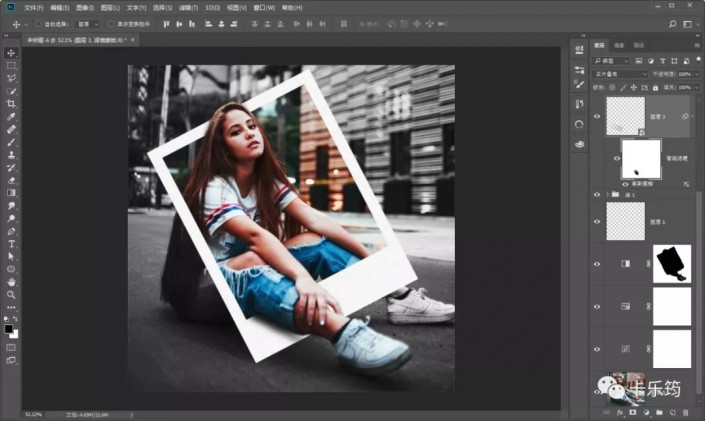
21.新建一個(gè)圖層,再次將拍立得下方的陰影部分加深一些。
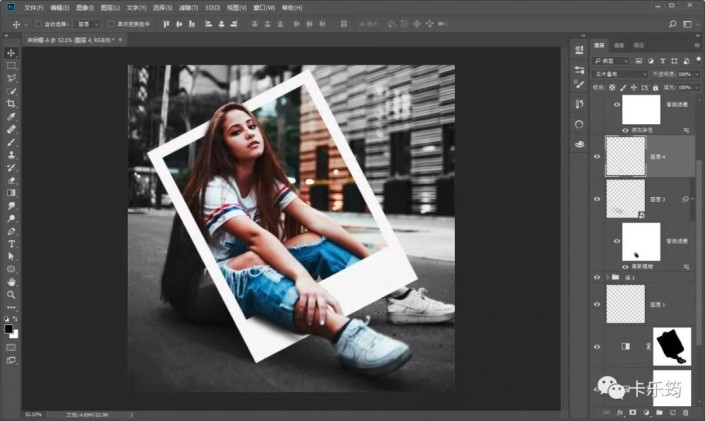
22.使用曲線調(diào)整圖層,創(chuàng)建剪貼蒙版。將畫(huà)面的整體對(duì)比度增加一些.

23.使用可選顏色調(diào)整圖層,創(chuàng)建剪貼蒙版。選擇紅色,黃色,將紅黃區(qū)域的亮度提升一些。
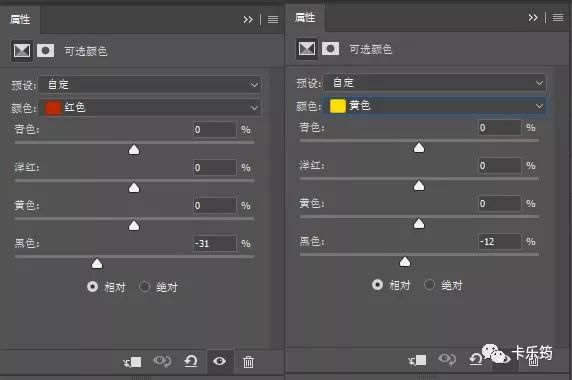
可選顏色調(diào)整后的效果
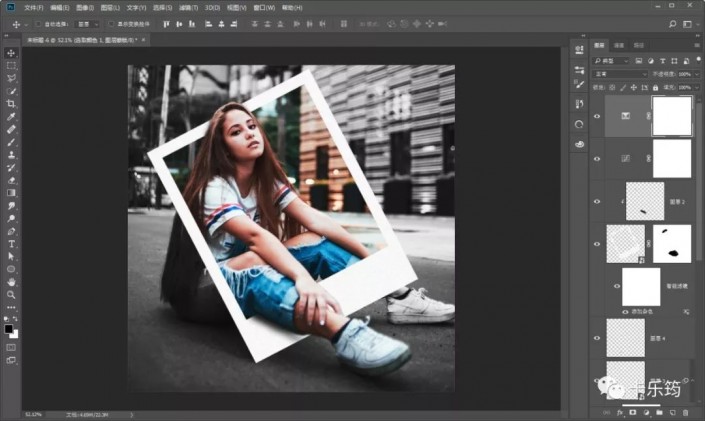
完成:

比較有創(chuàng)意,整個(gè)效果都在PS中完成,包括拍立得的素材,同學(xué)們一起來(lái)學(xué)習(xí)一下吧。
相關(guān)推薦
- 表情包,快速制作不想加班的表情包
- 去水印,通過(guò)具體實(shí)例來(lái)學(xué)習(xí)PS去除水印的方法
- 圖標(biāo)設(shè)計(jì),用PS的圖層樣式制作逼真的玉石圖標(biāo)
- 放大鏡,在PS中制作移動(dòng)的放大鏡放大局部手表
- 液化功能,通過(guò)實(shí)例詳解如何在PS里給人物進(jìn)行液化
- 創(chuàng)意合成,在PS中合成一款極具創(chuàng)意的蘋(píng)果橙子
- 絲襪效果,在PS中給人物腿部制作絲襪誘惑
- 圖標(biāo)設(shè)計(jì),在PS里制作小清新風(fēng)格的天氣圖標(biāo)
- 創(chuàng)意合成,合成草地里的貓咪邊框趣味照片
- 制作線條,在PS里設(shè)計(jì)極具創(chuàng)意的古風(fēng)線條元素
相關(guān)下載
熱門(mén)閱覽
- 1ps斗轉(zhuǎn)星移合成劉亦菲到性感女戰(zhàn)士身上(10P)
- 2模糊變清晰,在PS中如何把模糊試卷變清晰
- 3ps楊冪h合成李小璐圖教程
- 4ps CS4——無(wú)法完成請(qǐng)求,因?yàn)槲募袷侥K不能解析該文件。
- 5色階工具,一招搞定照片背后的“黑場(chǎng)”“白場(chǎng)”和“曝光”
- 6軟件問(wèn)題,PS顯示字體有亂碼怎么辦
- 7軟件問(wèn)題,ps儲(chǔ)存文件遇到程序錯(cuò)誤不能儲(chǔ)存!
- 8ps液化濾鏡
- 9LR磨皮教程,如何利用lightroom快速磨皮
- 10PS鼠繪奇幻的山谷美景白晝及星夜圖
- 11photoshop把晴天變陰天效果教程
- 12ps調(diào)出日系美女復(fù)古的黃色調(diào)教程
最新排行
- 1室內(nèi)人像,室內(nèi)情緒人像還能這樣調(diào)
- 2黑金風(fēng)格,打造炫酷城市黑金效果
- 3人物磨皮,用高低頻給人物進(jìn)行磨皮
- 4復(fù)古色調(diào),王家衛(wèi)式的港風(fēng)人物調(diào)色效果
- 5海報(bào)制作,制作炫酷的人物海報(bào)
- 6海報(bào)制作,制作時(shí)尚感十足的人物海報(bào)
- 7創(chuàng)意海報(bào),制作抽象的森林海報(bào)
- 8海報(bào)制作,制作超有氛圍感的黑幫人物海報(bào)
- 9碎片效果,制作文字消散創(chuàng)意海報(bào)
- 10人物海報(bào),制作漸變效果的人物封面海報(bào)
- 11文字人像,學(xué)習(xí)PS之人像文字海報(bào)制作
- 12噪點(diǎn)插畫(huà),制作迷宮噪點(diǎn)插畫(huà)

網(wǎng)友評(píng)論